Aufbau und Funktionen
Hier finden Sie Informationen zu den Bezeichnungen und Funktionen der einzelnen Bauteile des Systems.
Nähere Informationen zu Zusatzprodukten finden Sie im Abschnitt "Zusatzprodukte/Software".
Außenansicht
In diesem Abschnitt finden Sie eine Außenansicht des imageRUNNER ADVANCE C2230i.
Wenn die Zusatzprodukte Color Scanner G1, Kassetteneinheit AF1, Finisher (intern) F1, Zusätzliches Finisherfach A1 und Kopienauffang J1 angeschlossen sind:

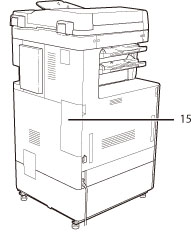
|
1.
|
Ausgabefach
In diesem Fach werden die Kopien und Drucke ausgegeben.
|
|
2.
|
Bedienfeld
Hier finden Sie Tasten, Anzeigen und das Sensordisplay, auf dem Sie programmieren. (Vgl. Abschnitt "Bedienfeld: Aufbau und Funktionen".)
|
|
3.
|
Einzug (Zusatzausstattung)
Originale, die Sie in den Einzug legen, werden nacheinander auf das Vorlagenglas gezogen und eingescannt.
|
|
4.
|
USB-Anschluss (1)
Verwenden Sie den USB-Anschluss zum Verbinden des USB-Speichermediums mit dem System.
|
|
5.
|
Obere rechte Abdeckung der Haupteinheit
Öffnen Sie diese Abdeckung, um Papierstaus in der Haupteinheit zu beseitigen.(Vgl. Abschnitt "Beseitigen von Papierstau".)
|
|
6.
|
LAN-Anschluss
Verwenden Sie ein Ethernet-Kabel, um das System mit einem Netzwerk zu verbinden.
|
|
7.
|
USB-Anschluss (2)
Verwenden Sie den USB-Anschluss zum Einstecken eines USB-Kabels für den Anschluss an einen Computer.
|
|
8.
|
USB-Anschluss (3)
Verwenden Sie den USB-Anschluss, um externe Festplatte und andere Geräte am System anzuschließen.
|
|
9.
|
Untere rechte Abdeckung der Haupteinheit
Öffnen Sie diese Abdeckung, um Papierstaus in der Haupteinheit zu beseitigen.(Vgl. Abschnitt "Beseitigen von Papierstau".)
|
|
10.
|
Mehrzweckfach
Über das Mehrzweckfach führen Sie Papier manuell zu. Sie benötigen es zum Einlegen von Papier in Sonderformaten wie z. B. von Briefumschlägen. (Vgl. Abschnitt "Einlegen von Papier in das Mehrzweckfach".)
|
|
11.
|
Obere rechte Abdeckung der Papierkassette
Öffnen Sie diese Abdeckung, um Papierstaus in der Haupteinheit zu beseitigen.(Vgl. Abschnitt "Beseitigen von Papierstau".)
|
|
12.
|
Papierkassette 2
Fasst bis zu 550 Blatt Papier (80 g/m2).
|
|
13.
|
Papierkassette 1
Fasst bis zu 520 Blatt Papier (80 g/m2).
|
|
14.
|
Hauptschalter
In der Stellung <I> ist das System eingeschaltet. (Vgl. Abschnitt "Bedienfeld: Aufbau und Funktionen".)
|
|
15.
|
Alttonerbehälter
Hier wird der alte Toner gesammelt.
|
|
16.
|
LINE 2
Verwenden Sie diesen Anschluss zum Verbinden des Zweitanschluss für Super G3 Faxkarte mit dem System.
|
|
17.
|
LINE 1
Verwenden Sie diesen Anschluss zum Verbinden einer Faxleitung mit dem System.
|
|
HINWEIS
|
|
Die Zweitanschluss für Super G3 Faxkarte ist ein Zusatzprodukt. Nähere Informationen finden Sie im Abschnitt "Variabilität durch Zusatzausstattung".
Nähere Informationen zu den Zusatzprodukten, die zur Verwendung der Faxfunktion erforderlich sind, finden Sie im Abschnitt "Erforderliche Zusatzprodukte für die einzelnen Funktionen".
|
Innenansicht
In diesem Abschnitt finden Sie eine Innenansicht des imageRUNNER ADVANCE C2230i.
Wenn die Zusatzprodukte Color Scanner G1, Kassetteneinheit AF1, Finisher (intern) F1, Zusätzliches Finisherfach A1 und Kopienauffang J1 angeschlossen sind:
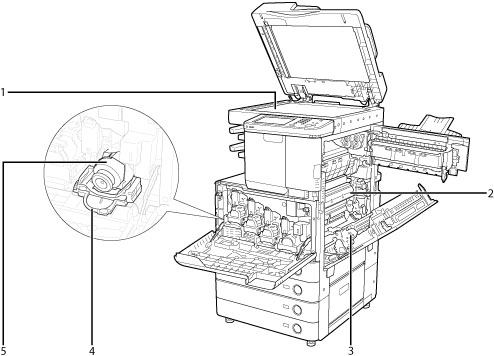
|
1.
|
Vorlagenglas
Hier legen Sie Bücher, dicke und dünne Originale, Folien etc. zum Scannen auf.
|
|
2.
|
Obere Abdeckung der Fixiereinheit
Öffnen Sie diese Abdeckung, um Papierstaus in der Fixiereinheit zu beseitigen. (Vgl. Abschnitt "Beseitigen von Papierstau".)
|
|
3.
|
Duplexeinheit
Ziehen Sie die Duplexeinheit heraus, um einen Papierstau zu beseitigen. (Vgl. Abschnitt "Beseitigen von Papierstau".)
|
|
4.
|
Toneraustauschabdeckung
Öffnen Sie diese Abdeckung zum Austauschen von Tonerpatronen.
|
|
5.
|
Tonerpatrone
Wenn der Toner zur Neige geht, ziehen Sie die Tonerpatrone heraus und ersetzen Sie sie durch eine neue.
|
Bedienfeld: Aufbau und Funktionen
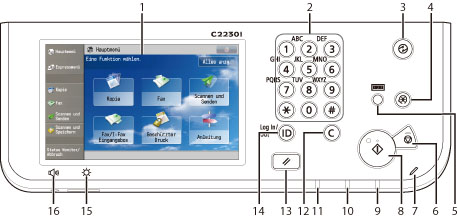
|
1.
|
Sensordisplay
Hier programmieren Sie die Funktionen über Sensortasten. In der Standardeinstellung werden sechs Funktionstasten angezeigt.
|
|
2.
|
Zahlentasten
Hier geben Sie Zahlenwerte ein.
|
|
3.
|
Energiespartaste
Über diesen Schalter wird der Schlafmodus aktiviert oder deaktiviert. Leuchtet, wenn das System in den Schlafmodus wechselt. Nähere Informationen zum automatischen Schlafmodus finden Sie im Abschnitt "Stromzufuhr und Energiespartaste". |
|
4.
|
Taste Einstellungen/Speicherung
Betätigen Sie diese Taste, um Einstellungen vorzunehmen und zu speichern. |
|
5.
|
Taste Zähler prüfen
Durch Berühren dieser Taste wird die Anzahl der bisher erstellten Kopien und Drucke auf dem Display angezeigt. |
|
6.
|
Stopptaste
Durch Betätigen dieser Taste unterbrechen Sie einen laufenden Scan-, Kopier- oder Faxauftrag (nur Scannen). |
|
7.
|
Editierstift
Verwenden Sie diesen Stift beim Programmieren auf dem Sensordisplay, z. B. beim Eingeben von Buchstaben. |
|
8.
|
Starttaste
Durch Betätigen dieser Taste starten Sie eine Operation. |
|
9.
|
Bereitschaftsanzeige
Diese Anzeige leuchtet, wenn das System eingeschaltet ist. |
|
10.
|
Fehleranzeige
Diese Kontrolllampe blinkt oder leuchtet, wenn eine Störung im System vorliegt. Wenn die Fehleranzeige blinkt, folgen Sie den Anleitungen auf dem Sensordisplay. Wenn die Fehleranzeige ständig rot leuchtet, wenden Sie sich an Ihren Canon-Vertriebspartner. |
|
11.
|
Verarbeitungs-/Datenanzeige
Diese Kontrolllampe blinkt grün, wenn das System arbeitet und leuchtet kontinuierlich grün, wenn Faxdaten im Speicher sind. |
|
12.
|
Korrekturtaste
Durch Betätigen dieser Taste können Sie irrtümlich eingegebene Werte oder Zeichen löschen.
|
|
13.
|
Rückstelltaste
Durch Betätigen dieser Taste kehren Sie zu den Grundeinstellungen zurück. |
|
14.
|
ID (Log In/Out)-Taste
Zum Ein-/Ausloggen drücken, wenn ein Login Service wie Verwaltung per Abteilungs-ID oder SSO-H eingestellt wurde. |
|
15.
|
Helligkeitsregler
Hier regeln Sie die Helligkeit des Sensordisplays. |
|
16.
|
Taste Lautstärkeeinstellung
Mit dieser Taste wird das Display für Einstellungen wie Übertragungslautstärke und Alarmlautstärke für Faxempfang und Faxsendung aufgerufen. |
|
HINWEIS
|
|
Nähere Informationen zu den Zusatzprodukten, die an das System angeschlossen werden können, finden Sie im Abschnitt "Zusatzprodukte/Software".
|